winwin7推荐:【Win10专业版下载】WIN10 64位完美装机版V2019.03(永久数字激活)
电脑新建文件都自动压缩解决方法:
1、您可以先右键点击开始按钮>设置>系统>存储>检查一下"存储感知"功能是否被开启,如果开启的话将其关闭;
2、点击开始按钮>输入cmd>右键点击搜索结果中的"命令提示符">以管理员身份运行,然后在命令提示符中键入:compact /compactos:never
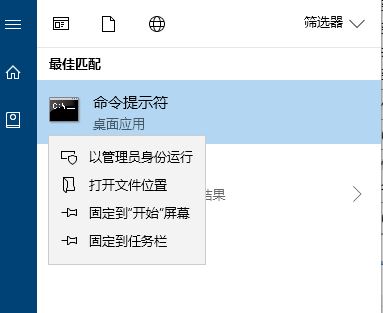
3、接着继续在命令提示符中键入:fsutil behavior set disablecompression 1
4、打开此电脑,在C盘磁盘上单击右键选中磁盘,选择“属性”;
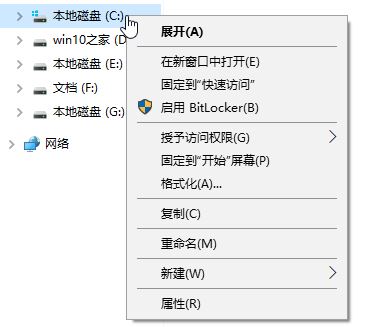
5、在磁盘属性界面将【压缩此驱动器以节约磁盘空间】的选项去掉,点击确定保存设置即可!
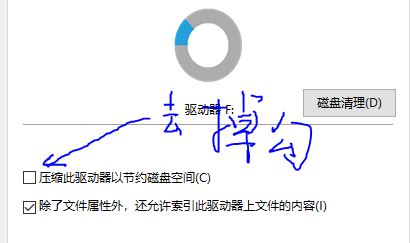
以上便是电脑新建文件都自动压缩解决方法!
相关文章:
win10系统D盘新建的文件夹会出现在桌面是怎么回事?
Win10右键新建文件夹卡死多个解决方法
分享到:

